INTRODUCTION
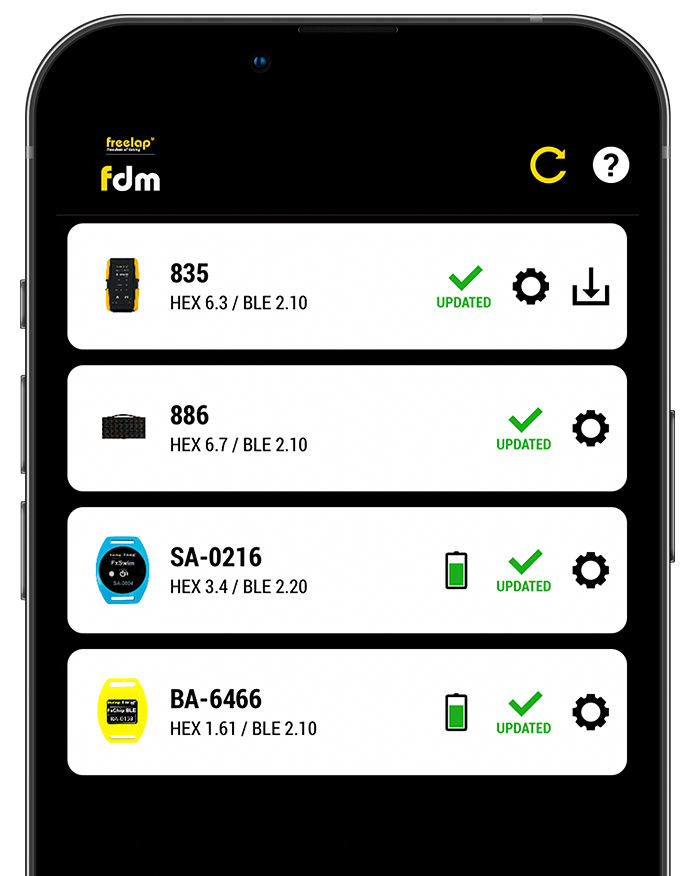
• Pourquoi utiliser Freelap Device Manager (FDM)?
Freelap Device Manager (FDM) vous permet de configurer et mettre à jour vos produits Freelap® dotés de la fonction Bluetooth.
• Appareils Compatibles
FDM est compatible avec tous les produits Freelap® BLE :
Transpondeur Bluetooth (FxChip BLE et FxSwim) / Relay Coach BLE / LED Display
Appareils mobiles compatibles : iOS 13 et versions ultérieures / Android 6 et versions ultérieures.
TÉLÉCHARGEMENT
• Télécharger l’application FDM
Téléchargez l’application Freelap Device Manager sur votre smartphone (gratuit), depuis App Store ou Google Play Store.
• Téléchargez le logiciel FDM
Pour mettre à jour votre Relay Coach BLE ou votre LED Display, en cas de mise à jour importante (version < n°6): Téléchargez le logiciel FDM sur votre ordinateur (gratuit).
DÉTECTION, CONFIGURATION & MISE À JOUR
• Détecter un FxChip BLE
• Activez la localisation et le Bluetooth sur votre smartphone.
• Allumez une balise Freelap®.
• Enclenchez votre FxChip BLE (mise en mouvement) et placez-le à environ 30cm de la balise. Patientez 5 secondes. Assurez-vous que votre transpondeur continue de clignoter (indique qu’il est prêt à être détecté).
• Ouvrez l’application FDM et cliquez sur ![]() pour démarrer la détection.
pour démarrer la détection.
L’appareil peut être détecté dans un délai de 2 minutes, après il se met en veille.
• Fonctionnalités – FxChip BLE
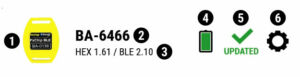
• 1: Image de l’appareil
• 2: Nom de l’appareil
• 3: HEX: Version du firmware / BLE: Version du Bluetooth
• 4: Le niveau de charge de la batterie
• 5: Mise à jour. ![]() : une nouvelle mise à jour est disponible
: une nouvelle mise à jour est disponible
• 6: Configuration de l’appareil
Pour accéder aux paramètres: Cliquez sur ![]() . Vous voyez alors :
. Vous voyez alors :
ID: N° d’identifiant unique de l’appareil
Version: Version de l’appareil
BLE Version: Version du Bluetooth utilisé
• Mettre à jour un FxChip BLE
Lorsqu’une nouvelle mise à jour est disponible, l’icône ![]() apparait.
apparait.
• Cliquez sur l’icône ![]() .
.
• Puis cliquez sur le bouton “INSTALL” (la mise à jour dure environ 1 minute).
• Détecter un FxSwim
• Activez la localisation et le Bluetooth sur votre smartphone.
• Allumez le FxSwim: Pressez 2 secondes sur le bouton central. Patientez 5 secondes. Assurez-vous que le FxSwim continue de clignoter (indique qu’il est prêt à être détecté).
• Ouvrez l’application FDM et cliquez sur ![]() pour démarrer la détection.
pour démarrer la détection.
L’appareil peut être détecté dans un délai de 2 minutes, après il se met en veille.
• Fonctionnalités – FxSwim
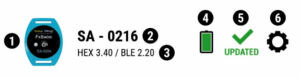
• 1: Image de l’appareil
• 2: Nom de l’appareil
• 3: HEX: Version du firmware / BLE: Version du Bluetooth
• 4: Le niveau de charge de la batterie
• 5: Mise à jour. ![]() : une nouvelle mise à jour est disponible
: une nouvelle mise à jour est disponible
• 6: Configuration de l’appareil
Pour accéder aux paramètres: Cliquez sur ![]() . Vous voyez alors:
. Vous voyez alors:
ID: N° d’identifiant unique de l’appareil
Version: Version de l’appareil
BLE Version: Version du Bluetooth utilisé
• Mettre à jour un FxSwim
Lorsqu’une nouvelle mise à jour est disponible, l’icône ![]() apparait.
apparait.
• Cliquez sur l’icône ![]() .
.
• Puis cliquez sur le bouton “INSTALL” (la mise à jour dure environ 1 minute).
• Détecter un Relay Coach BLE
DÉTECTER AVEC L’APPLICATION FDM :
• Activez la localisation et le Bluetooth sur votre smartphone.
• Allumez le Relay Coach BLE en appuyant sur le bouton “ON”.
• Ouvrez l’application FDM
• Cliquez sur ![]() pour démarrez la détection.
pour démarrez la détection.
DÉTECTER AVEC LE LOGICIEL FDM
• Allumez le Relay Coach BLE en appuyant sur le bouton “ON”.
• Lancez le logiciel sur votre ordinateur et connectez le Relay Coach BLE à votre ordinateur à l’aide du câble USB fourni (le port USB se situe en bas à droite du Relay Coach BLE)
• Cliquez sur ![]() pour démarrer la détection.
pour démarrer la détection.
• Fonctionnalités Relay Coach BLE
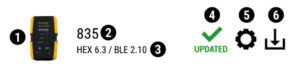
• 1: Image de l’appareil
• 2: Nom de l’appareil
• 3: HEX: Version du firmware / BLE: Version du Bluetooth
• 4: Mise à jour: ![]() : une nouvelle mise à jour est disponible
: une nouvelle mise à jour est disponible
• 5: Configuration de l’appareil
• 6: Téléchargement des données (fichier .csv)
Pour accéder aux paramètres de configuration de votre appareil : Cliquez sur ![]() .
.
• GENERAL
Model: Modèle de l’appareil
Type: Type d’appareil BLE
Name: Nom de l’appareil (Par défaut “N° de série”). Pour renommer l’appareil: Cliquez sur l’icône ![]() . Entrez le nom, puis cliquez sur “OK”.
. Entrez le nom, puis cliquez sur “OK”.
Version: Version de l’appareil
• SCHEDULE
Autoshut: Délai de déclenchement de la fonction d’arrêt automatique. Pour le modifier: Cliquez sur l’icône ![]() . Choisissez le délai (“Disabled” = fonction désactivée / 1h / 5h / 10h / 18h), puis cliquez sur “OK”.
. Choisissez le délai (“Disabled” = fonction désactivée / 1h / 5h / 10h / 18h), puis cliquez sur “OK”.
• BLUETOOTH
BLE Version: Version du Bluetooth utilisé.
• ENREGISTRER VOS MODIFICATIONS
Cliquez sur ![]() pour enregistrer les modifications.
pour enregistrer les modifications.
• Télécharger les données
Pour télécharger les donnéesstockées dans votre Relay Coach BLE : Cliquez sur ![]() . S’affiche alors:
. S’affiche alors:
• Le nombre de temps stockés
• La liste de vos temps: N° du passage / Identifiant du FxChip / Temps / Temps total cumulé.
Cliquez sur ![]() pour télécharger les données (export au format .csv)
pour télécharger les données (export au format .csv)
• Mettre à jour un Relay Coach BLE
Lorsqu’une nouvelle mise à jour est disponible, l’icône ![]() apparait. Cliquez sur l’icône
apparait. Cliquez sur l’icône ![]() , puis cliquez sur “INSTALL” (la mise à jour dure environ 1 minute).
, puis cliquez sur “INSTALL” (la mise à jour dure environ 1 minute).
CAS PARTICULIER: En cas de mise à jour importante (appareil configuré sur une version < à la version n°6): Effectuez d’abord la mise à jour en utilisant le logiciel. Effectuez ensuite la mise à jour en utilisant l’application pour mettre à jour le Bluetooth.
• Détecter un LED Display
DÉTECTER AVEC L’APPLICATION FDM
• Activez la localisation et le Bluetooth sur votre smartphone.
• Allumez le LED Display en appuyant sur le bouton “ON” situé sur le côté de l’appareil.
• Ouvrez l’application FDM.
• Cliquez sur ![]() pour démarrer la détection.
pour démarrer la détection.
DÉTECTER AVEC LE LOGICIEL FDM
• Allumez le LED Display en appuyant sur le bouton “ON” situé sur le côté de l’appareil.
• Lancez le logiciel sur votre ordinateur et connectez leLED Display à votre ordinateur à l’aide du câble USB fourni (le port USB se situe sur le coté en bas du LED Displayl).
• Cliquez sur ![]() pour démarrer la détection.
pour démarrer la détection.
• Fonctionnalités – LED Display
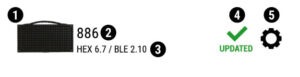
• 1: Image de l’appareil
• 2: Nom de l’appareil
• 3: HEX: Version du firmware / BLE: Version du Bluetooth
• 4: Mise à jour de l’appareil: ![]() : une nouvelle mise à jour est disponible
: une nouvelle mise à jour est disponible
• 5: Configuration de l’appareil
Pour accéder aux paramètres: Cliquez sur ![]() . Vous voyez alors:
. Vous voyez alors:
• GENERAL
Name: Nom de l’appareil (Par défaut “N° de série”). Pour le renommer:
– Cliquez sur l’icône ![]() .
.
– Entrez le nom de l’appareil.
– Puis cliquez sur le bouton “OK” pour valider.
Relay Pairing: (Pour l’instant uniquement disponible sur smartphone Android)
Cette section permet de relier un LED Display à un Relay Coach BLE afin que le LED Display affiche uniquement les temps recueillis par le Relay Coach BLE auquel il est relié. Cette fonctionnalité est utile si plusieurs Relay Coach BLE sont utilisés.
Pour relier votre LED Display à un unique Relay Coach BLE:
– Au préalable, allumez et détectez le Relay Coach BLE.
– Cliquez sur l’icône ![]() .
.
– “NONE” signifie qu’aucun pairing n’est encore actif.
– Dans la liste qui s’affiche, cliquez sur le nom de votre Relay Coach BLE.
Version: Version de l’appareil
• BLUETOOTH
BLE Version: Version du Bluetooth utilisé
• DISPLAY
ID Color: Couleur d’affichage de l’ID de l’athlète sur l’écran. Pour changer la couleur :
– Cliquez sur l’icône ![]() .
.
– Sélectionnez la couleur désirée et cliquez sur “OK”.
LAP Color: Couleur d’affichage du temps de l’athlète sur l’écran. Pour changer la couleur :
– Cliquez sur l’icône ![]() .
.
– Sélectionnez la couleur désirée et cliquez sur “OK”.
Timeout: Délai d’affichage du temps d’un athlète à l’écran (passé ce délai, le logo Freelap® s’affiche jusqu’au passage de l’athlète suivant).
– Cliquez sur l’icône ![]() .
.
– Choisissez le délai (1 min / 5 min / 10 min / 30 min / 1H) et cliquez sur “OK”.
Rolling Last 2 LAPs: Fonction d’affichage alterné des 2 derniers temps (recueillis durant la même période, variant selon la configuration du “Timeout” – cf paragraphe ci-dessus) au lieu de l’affichage du dernier temps uniquement. Pour activer cette fonctionnalité:
– Cliquez sur l’icône ![]() .
.
– Cochez “Oui” pour activer et cliquez sur “OK”.
Display Mode: Mode d’affichage des temps : LAP (temps au tour ou intervalle) ou SPLIT (temps total depuis un START).
– Cliquez sur l’icône ![]() .
.
– Sélectionnez le mode désiré et cliquez sur “OK”.
Brightness: Luminosité de l’écran.
Durée de vie de la batterie en mode “High” (haute luminosité) : 7h / Durée de vie de la batterie en mode “Low” (luminosité basse) : 12h. Choisissez la luminosité “Low” pour allonger la durée de la batterie.
– Cliquez sur l’icône ![]() .
.
– Sélectionnez “High” (haute luminosité) ou “Low” (luminosité basse), puis cliquez sur “OK”.
• ENREGISTRER VOS MODIFICATIONS
Cliquez sur ![]() pour enregistrer vos modifications.
pour enregistrer vos modifications.
• Mettre à jour un LED Display
Lorsqu’une nouvelle mise à jour est disponible, l’icône ![]() apparait. Cliquez sur l’icône
apparait. Cliquez sur l’icône ![]() , puis cliquez sur le bouton “INSTALL” (la mise à jour dure environ 1 minute).
, puis cliquez sur le bouton “INSTALL” (la mise à jour dure environ 1 minute).
CAS PARTICULIER: En cas de mise à jour importante (appareil configuré sur une version inférieure à la version n°6): Effectuez d’abord la mise à jour en utilisant le logiciel. Effectuez ensuite la mise à jour en utilisant l’application pour mettre à jour le Bluetooth.
- FxChip BLE
-
• Détecter un FxChip BLE
• Activez la localisation et le Bluetooth sur votre smartphone.
• Allumez une balise Freelap®.
• Enclenchez votre FxChip BLE (mise en mouvement) et placez-le à environ 30cm de la balise. Patientez 5 secondes. Assurez-vous que votre transpondeur continue de clignoter (indique qu’il est prêt à être détecté).
• Ouvrez l’application FDM et cliquez sur pour démarrer la détection.
pour démarrer la détection.
L’appareil peut être détecté dans un délai de 2 minutes, après il se met en veille.• Fonctionnalités – FxChip BLE
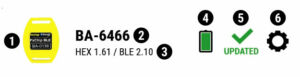
• 1: Image de l’appareil
• 2: Nom de l’appareil
• 3: HEX: Version du firmware / BLE: Version du Bluetooth
• 4: Le niveau de charge de la batterie
• 5: Mise à jour. : une nouvelle mise à jour est disponible
: une nouvelle mise à jour est disponible
• 6: Configuration de l’appareilPour accéder aux paramètres: Cliquez sur
 . Vous voyez alors :
. Vous voyez alors :
ID: N° d’identifiant unique de l’appareil
Version: Version de l’appareil
BLE Version: Version du Bluetooth utilisé• Mettre à jour un FxChip BLE
Lorsqu’une nouvelle mise à jour est disponible, l’icône
 apparait.
apparait.
• Cliquez sur l’icône .
.
• Puis cliquez sur le bouton “INSTALL” (la mise à jour dure environ 1 minute). - FxSwim
-
• Détecter un FxSwim
• Activez la localisation et le Bluetooth sur votre smartphone.
• Allumez le FxSwim: Pressez 2 secondes sur le bouton central. Patientez 5 secondes. Assurez-vous que le FxSwim continue de clignoter (indique qu’il est prêt à être détecté).
• Ouvrez l’application FDM et cliquez sur pour démarrer la détection.
pour démarrer la détection.
L’appareil peut être détecté dans un délai de 2 minutes, après il se met en veille.• Fonctionnalités – FxSwim
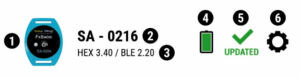
• 1: Image de l’appareil
• 2: Nom de l’appareil
• 3: HEX: Version du firmware / BLE: Version du Bluetooth
• 4: Le niveau de charge de la batterie
• 5: Mise à jour. : une nouvelle mise à jour est disponible
: une nouvelle mise à jour est disponible
• 6: Configuration de l’appareilPour accéder aux paramètres: Cliquez sur
 . Vous voyez alors:
. Vous voyez alors:
ID: N° d’identifiant unique de l’appareil
Version: Version de l’appareil
BLE Version: Version du Bluetooth utilisé• Mettre à jour un FxSwim
Lorsqu’une nouvelle mise à jour est disponible, l’icône
 apparait.
apparait.
• Cliquez sur l’icône .
.
• Puis cliquez sur le bouton “INSTALL” (la mise à jour dure environ 1 minute). - Relay Coach BLE
-
• Détecter un Relay Coach BLE
DÉTECTER AVEC L’APPLICATION FDM :
• Activez la localisation et le Bluetooth sur votre smartphone.
• Allumez le Relay Coach BLE en appuyant sur le bouton “ON”.
• Ouvrez l’application FDM
• Cliquez sur pour démarrez la détection.
pour démarrez la détection.DÉTECTER AVEC LE LOGICIEL FDM
• Allumez le Relay Coach BLE en appuyant sur le bouton “ON”.
• Lancez le logiciel sur votre ordinateur et connectez le Relay Coach BLE à votre ordinateur à l’aide du câble USB fourni (le port USB se situe en bas à droite du Relay Coach BLE)
• Cliquez sur pour démarrer la détection.
pour démarrer la détection.• Fonctionnalités Relay Coach BLE
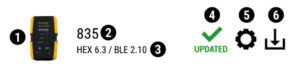
• 1: Image de l’appareil
• 2: Nom de l’appareil
• 3: HEX: Version du firmware / BLE: Version du Bluetooth
• 4: Mise à jour: : une nouvelle mise à jour est disponible
: une nouvelle mise à jour est disponible
• 5: Configuration de l’appareil
• 6: Téléchargement des données (fichier .csv)Pour accéder aux paramètres de configuration de votre appareil : Cliquez sur
 .
.• GENERAL
Model: Modèle de l’appareil
Type: Type d’appareil BLE
Name: Nom de l’appareil (Par défaut “N° de série”). Pour renommer l’appareil: Cliquez sur l’icône . Entrez le nom, puis cliquez sur “OK”.
. Entrez le nom, puis cliquez sur “OK”.
Version: Version de l’appareil• SCHEDULE
Autoshut: Délai de déclenchement de la fonction d’arrêt automatique. Pour le modifier: Cliquez sur l’icône . Choisissez le délai (“Disabled” = fonction désactivée / 1h / 5h / 10h / 18h), puis cliquez sur “OK”.
. Choisissez le délai (“Disabled” = fonction désactivée / 1h / 5h / 10h / 18h), puis cliquez sur “OK”.• BLUETOOTH
BLE Version: Version du Bluetooth utilisé.• ENREGISTRER VOS MODIFICATIONS
Cliquez sur pour enregistrer les modifications.
pour enregistrer les modifications.• Télécharger les données
Pour télécharger les donnéesstockées dans votre Relay Coach BLE : Cliquez sur
 . S’affiche alors:
. S’affiche alors:
• Le nombre de temps stockés
• La liste de vos temps: N° du passage / Identifiant du FxChip / Temps / Temps total cumulé.
Cliquez sur pour télécharger les données (export au format .csv)
pour télécharger les données (export au format .csv)• Mettre à jour un Relay Coach BLE
Lorsqu’une nouvelle mise à jour est disponible, l’icône
 apparait. Cliquez sur l’icône
apparait. Cliquez sur l’icône  , puis cliquez sur “INSTALL” (la mise à jour dure environ 1 minute).
, puis cliquez sur “INSTALL” (la mise à jour dure environ 1 minute).CAS PARTICULIER: En cas de mise à jour importante (appareil configuré sur une version < à la version n°6): Effectuez d’abord la mise à jour en utilisant le logiciel. Effectuez ensuite la mise à jour en utilisant l’application pour mettre à jour le Bluetooth.
- LED Display
-
• Détecter un LED Display
DÉTECTER AVEC L’APPLICATION FDM
• Activez la localisation et le Bluetooth sur votre smartphone.
• Allumez le LED Display en appuyant sur le bouton “ON” situé sur le côté de l’appareil.
• Ouvrez l’application FDM.
• Cliquez sur pour démarrer la détection.
pour démarrer la détection.DÉTECTER AVEC LE LOGICIEL FDM
• Allumez le LED Display en appuyant sur le bouton “ON” situé sur le côté de l’appareil.
• Lancez le logiciel sur votre ordinateur et connectez leLED Display à votre ordinateur à l’aide du câble USB fourni (le port USB se situe sur le coté en bas du LED Displayl).
• Cliquez sur pour démarrer la détection.
pour démarrer la détection.• Fonctionnalités – LED Display
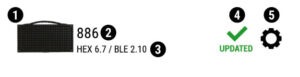
• 1: Image de l’appareil
• 2: Nom de l’appareil
• 3: HEX: Version du firmware / BLE: Version du Bluetooth
• 4: Mise à jour de l’appareil: : une nouvelle mise à jour est disponible
: une nouvelle mise à jour est disponible
• 5: Configuration de l’appareilPour accéder aux paramètres: Cliquez sur
 . Vous voyez alors:
. Vous voyez alors:• GENERAL
Name: Nom de l’appareil (Par défaut “N° de série”). Pour le renommer:
– Cliquez sur l’icône .
.
– Entrez le nom de l’appareil.
– Puis cliquez sur le bouton “OK” pour valider.Relay Pairing: (Pour l’instant uniquement disponible sur smartphone Android)
Cette section permet de relier un LED Display à un Relay Coach BLE afin que le LED Display affiche uniquement les temps recueillis par le Relay Coach BLE auquel il est relié. Cette fonctionnalité est utile si plusieurs Relay Coach BLE sont utilisés.
Pour relier votre LED Display à un unique Relay Coach BLE:
– Au préalable, allumez et détectez le Relay Coach BLE.
– Cliquez sur l’icône .
.
– “NONE” signifie qu’aucun pairing n’est encore actif.
– Dans la liste qui s’affiche, cliquez sur le nom de votre Relay Coach BLE.Version: Version de l’appareil
• BLUETOOTH
BLE Version: Version du Bluetooth utilisé• DISPLAY
ID Color: Couleur d’affichage de l’ID de l’athlète sur l’écran. Pour changer la couleur :
– Cliquez sur l’icône .
.
– Sélectionnez la couleur désirée et cliquez sur “OK”.LAP Color: Couleur d’affichage du temps de l’athlète sur l’écran. Pour changer la couleur :
– Cliquez sur l’icône .
.
– Sélectionnez la couleur désirée et cliquez sur “OK”.Timeout: Délai d’affichage du temps d’un athlète à l’écran (passé ce délai, le logo Freelap® s’affiche jusqu’au passage de l’athlète suivant).
– Cliquez sur l’icône .
.
– Choisissez le délai (1 min / 5 min / 10 min / 30 min / 1H) et cliquez sur “OK”.Rolling Last 2 LAPs: Fonction d’affichage alterné des 2 derniers temps (recueillis durant la même période, variant selon la configuration du “Timeout” – cf paragraphe ci-dessus) au lieu de l’affichage du dernier temps uniquement. Pour activer cette fonctionnalité:
– Cliquez sur l’icône .
.
– Cochez “Oui” pour activer et cliquez sur “OK”.Display Mode: Mode d’affichage des temps : LAP (temps au tour ou intervalle) ou SPLIT (temps total depuis un START).
– Cliquez sur l’icône .
.
– Sélectionnez le mode désiré et cliquez sur “OK”.Brightness: Luminosité de l’écran.
Durée de vie de la batterie en mode “High” (haute luminosité) : 7h / Durée de vie de la batterie en mode “Low” (luminosité basse) : 12h. Choisissez la luminosité “Low” pour allonger la durée de la batterie.
– Cliquez sur l’icône .
.
– Sélectionnez “High” (haute luminosité) ou “Low” (luminosité basse), puis cliquez sur “OK”.• ENREGISTRER VOS MODIFICATIONS
Cliquez sur pour enregistrer vos modifications.
pour enregistrer vos modifications.• Mettre à jour un LED Display
Lorsqu’une nouvelle mise à jour est disponible, l’icône
 apparait. Cliquez sur l’icône
apparait. Cliquez sur l’icône  , puis cliquez sur le bouton “INSTALL” (la mise à jour dure environ 1 minute).
, puis cliquez sur le bouton “INSTALL” (la mise à jour dure environ 1 minute).CAS PARTICULIER: En cas de mise à jour importante (appareil configuré sur une version inférieure à la version n°6): Effectuez d’abord la mise à jour en utilisant le logiciel. Effectuez ensuite la mise à jour en utilisant l’application pour mettre à jour le Bluetooth.